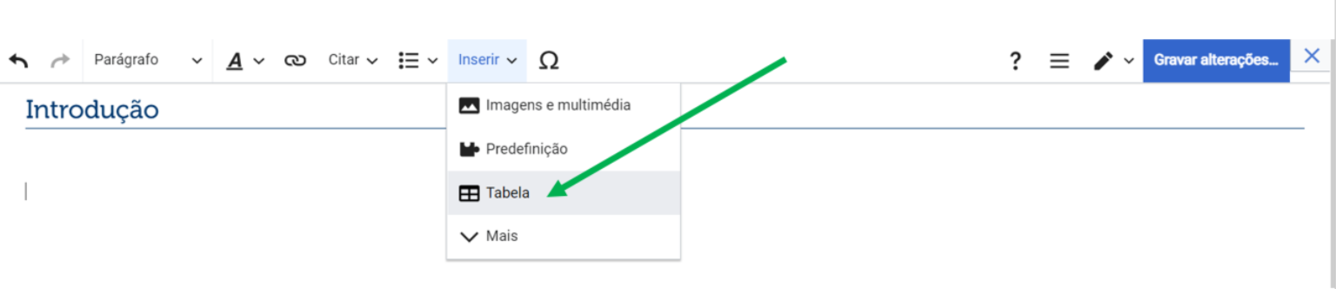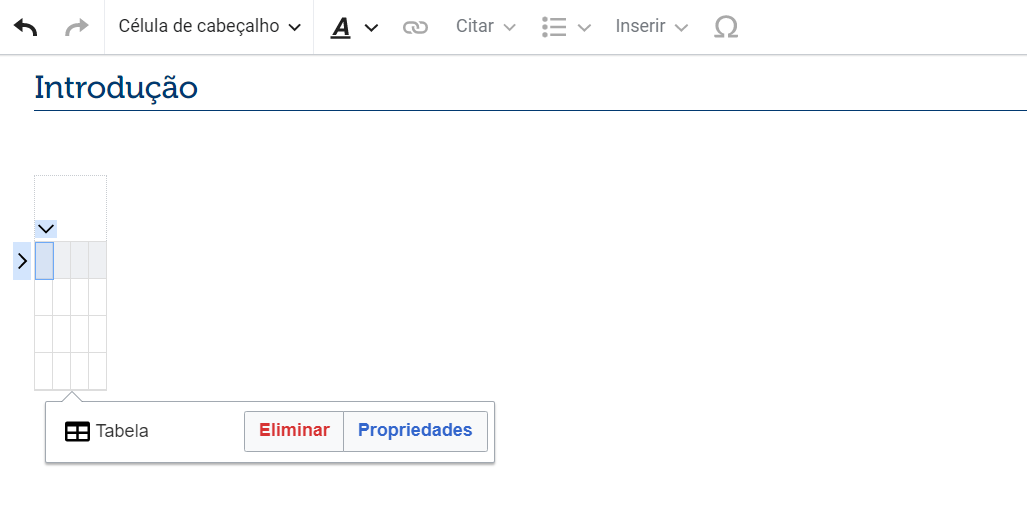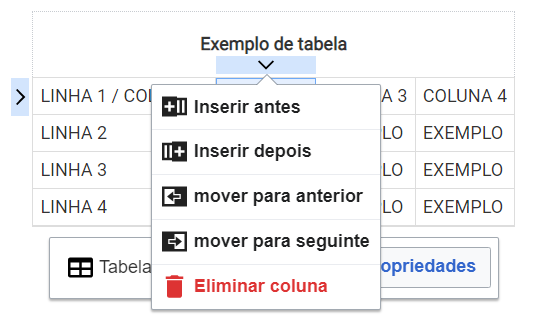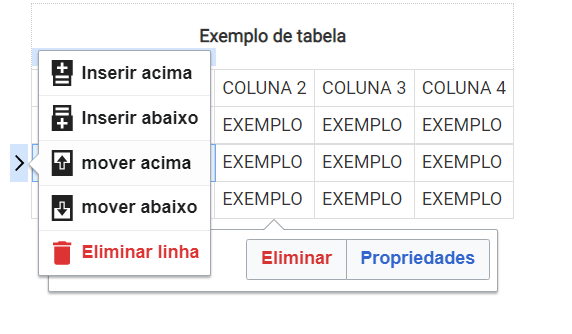Knowledge fuels change
For over a decade, Energypedia has shared free, reliable energy expertise with the world.
We’re now facing a serious funding gap.
Help keep this platform alive — your donation, big or small, truly matters!
Thank you for your support
Difference between revisions of "Inserir tabelas"
***** (***** | *****) (Inserir tabelas) |
***** (***** | *****) |
||
| (7 intermediate revisions by 2 users not shown) | |||
| Line 1: | Line 1: | ||
| − | + | {{Back to Help Portal PT}} | |
| − | |||
== Instruções == | == Instruções == | ||
1. Clique em "Inserir" na barra de ferramentas de edição e em "Tabela". | 1. Clique em "Inserir" na barra de ferramentas de edição e em "Tabela". | ||
| − | + | [[File:Tabela.png|left|1336x1336px]] | |
| + | |||
| + | |||
| + | |||
| + | |||
| + | |||
| + | |||
| + | |||
| + | |||
| + | |||
| + | 2. Escolha as propriedades de tabela desejadas. | ||
| + | |||
| + | |||
| + | |||
| + | [[File:Tabela2.png]] | ||
| + | |||
| + | 3. Você pode inserir um título clicando na parte superior da tabela. | ||
| + | |||
| + | 4. Para adicionar, remover, ou mover colunas clique nas setas do lado superior da tabela. | ||
| + | |||
| + | [[File:Tabela5.png]] | ||
| + | |||
| + | 5. Para adicionar, remover, ou mover linhas, clique nas setas do lado esquerdo da tabela. | ||
| + | |||
| + | [[File:Table6.png]] | ||
| + | |||
| + | 6. Faça duplo clique em cada célula para adicionar texto. | ||
| + | |||
{| class="wikitable" | {| class="wikitable" | ||
| − | | | + | |+Exemplo de tabela |
| − | + | |LINHA 1 / COLUNA 1 | |
| − | + | |COLUNA 2 | |
| − | + | |COLUNA 3 | |
| − | + | |COLUNA 4 | |
| − | + | |- | |
| − | + | |LINHA 2 | |
| − | | | + | |EXEMPLO |
| − | + | |EXEMPLO | |
| − | + | |EXEMPLO | |
| − | | | ||
| − | | | ||
| − | | | ||
|- | |- | ||
| − | | | + | |LINHA 3 |
| − | | | + | |EXEMPLO |
| + | |EXEMPLO | ||
| + | |EXEMPLO | ||
|- | |- | ||
| − | | | + | |LINHA 4 |
| − | | | + | |EXEMPLO |
| + | |EXEMPLO | ||
| + | |EXEMPLO | ||
|} | |} | ||
= Alterando as Propriedades da Tabela = | = Alterando as Propriedades da Tabela = | ||
| − | |||
| − | |||
| − | |||
| − | |||
| − | |||
| − | |||
| − | |||
| − | |||
| − | |||
| − | |||
'''"Opção Avançada"''' | '''"Opção Avançada"''' | ||
É claro que você também pode criar uma tabela no texto do wiki, mas isso não é tão fácil. No entanto, uma vez que você saiba o que está fazendo, é uma ferramenta confortável para editar tabelas. | É claro que você também pode criar uma tabela no texto do wiki, mas isso não é tão fácil. No entanto, uma vez que você saiba o que está fazendo, é uma ferramenta confortável para editar tabelas. | ||
| − | Se você estiver interessado, clique aqui ou apenas crie um com o editor e veja quais mudanças no WikiText resultam. | + | Se você estiver interessado, clique aqui ou apenas crie um com o editor e veja quais mudanças no WikiText resultam. |
| − | Algumas explicações básicas: | + | '''Algumas explicações básicas:''' |
* Cellspacing descreve o espaço entre as células nas tabelas em pixels | * Cellspacing descreve o espaço entre as células nas tabelas em pixels | ||
* Cellpadding descreve o espaço entre as bordas das células e o texto dentro delas | * Cellpadding descreve o espaço entre as bordas das células e o texto dentro delas | ||
| − | * Largura descreve a largura das tabelas. Observe que é possível dar às células uma largura específica que será usada para todas as células de uma coluna. | + | * Largura descreve a "largura" das tabelas. Observe que é possível dar às células uma largura específica que será usada para todas as células de uma coluna. |
= Importar tabelas do Excel = | = Importar tabelas do Excel = | ||
| − | Também é possível importar tabelas Excel existentes para a energypedia. Aqui, você pode encontrar uma descrição detalhada da [[ | + | Também é possível importar tabelas Excel existentes para a energypedia. Aqui, você pode encontrar uma descrição detalhada da [[Importando Tabelas do Excel|importação do Excel para wiki]]. |
| + | |||
| + | __NOAUTHORLIST__ | ||
| + | [[Category:Ajuda]] | ||
| + | [[Category:Português]] | ||
Latest revision as of 09:28, 8 June 2022
Instruções
1. Clique em "Inserir" na barra de ferramentas de edição e em "Tabela".
2. Escolha as propriedades de tabela desejadas.
3. Você pode inserir um título clicando na parte superior da tabela.
4. Para adicionar, remover, ou mover colunas clique nas setas do lado superior da tabela.
5. Para adicionar, remover, ou mover linhas, clique nas setas do lado esquerdo da tabela.
6. Faça duplo clique em cada célula para adicionar texto.
| LINHA 1 / COLUNA 1 | COLUNA 2 | COLUNA 3 | COLUNA 4 |
| LINHA 2 | EXEMPLO | EXEMPLO | EXEMPLO |
| LINHA 3 | EXEMPLO | EXEMPLO | EXEMPLO |
| LINHA 4 | EXEMPLO | EXEMPLO | EXEMPLO |
Alterando as Propriedades da Tabela
"Opção Avançada"
É claro que você também pode criar uma tabela no texto do wiki, mas isso não é tão fácil. No entanto, uma vez que você saiba o que está fazendo, é uma ferramenta confortável para editar tabelas.
Se você estiver interessado, clique aqui ou apenas crie um com o editor e veja quais mudanças no WikiText resultam.
Algumas explicações básicas:
- Cellspacing descreve o espaço entre as células nas tabelas em pixels
- Cellpadding descreve o espaço entre as bordas das células e o texto dentro delas
- Largura descreve a "largura" das tabelas. Observe que é possível dar às células uma largura específica que será usada para todas as células de uma coluna.
Importar tabelas do Excel
Também é possível importar tabelas Excel existentes para a energypedia. Aqui, você pode encontrar uma descrição detalhada da importação do Excel para wiki.